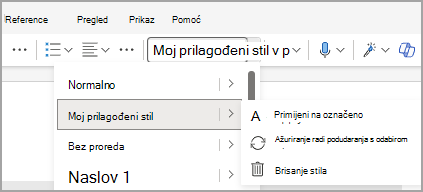Izmjena i stvaranje naslova i drugih stilova
Stilovi u Word omogućuju odabir izgleda naslova, običnog teksta, pa čak i oblačića ili drugih prilagođenih potreba za tekstom. Moći ćete odabrati font, veličinu, boju, poravnanje odlomka, razmak i još mnogo toga. Bez obzira na to gdje koristite stilove u dokumentu, svaki će put imati isti dosljedan izgled. Ako se poslije predomislite, možete prilagoditi stil i promjena će se prikazati u cijelom dokumentu na svim mjestima na kojima ste koristili stil. Možete stvoriti i nove stilove.
Napomena: Koraci za korištenje stilova mogu se malo razlikovati, ovisno o tome radite li na dokumentu spremljenom na radnu površinu sustava Windows ili ako koristite Word u pregledniku.
Izmjena postojećeg stila
Da biste izmijenili postojeće stilove kako bi odgovarali vašim potrebama:
-
U Word oblikujte tekst onako kako želite, a zatim ga odaberite.
-
Na kartici Polazno proširite popis stilova teksta.
-
Na popisu stilova desnom tipkom miša kliknite stil koji želite ažurirati, a zatim odaberite Izmijeni.
-
Upišite naziv izmijenjenog stila i ako želite brz pristup stilu, provjerite je li odabran okvir Dodaj u galeriju stilova.
-
Odaberite U redu.
Stvaranje novog stila
Prilagođeni stil možete stvoriti ako ne vidite onaj koji želite izmijeniti.
-
U Word oblikujte tekst onako kako želite, a zatim ga odaberite.
-
Na kartici Polazno proširite popis stilova teksta.
-
Odaberite Stvori stil.
-
Odaberite Izmijeni, a zatim dodijelite naziv i oblikujte stil. Ako želite brz pristup stilu, provjerite je li odabran okvir Dodaj u galeriju stilova.
-
Odaberite U redu.
Izmjena i preimenovanje postojećeg stila
Možete jednostavno izmijeniti postojeće stilove kako bi odgovarali vašim potrebama.
-
U Word oblikujte tekst onako kako želite, a zatim ga odaberite.
-
Na kartici Polazno proširite popis stilova teksta.
-
Zadržite pokazivač miša na strelici pokraj stila koji želite ažurirati, a zatim odaberite Ažuriraj da biste odgovarali odabiru. Stil će se ažurirati i promjene će se početi odražavati u cijelom dokumentu, gdje god se taj stil koristi.
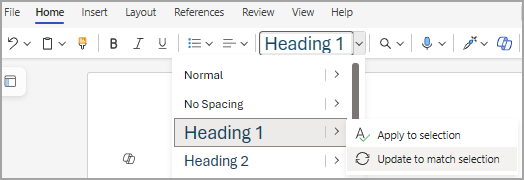
Stvaranje novog stila
Prilagođeni stil možete stvoriti ako ne vidite onaj koji želite izmijeniti.
-
U Word oblikujte tekst onako kako želite, a zatim ga odaberite.
-
Na kartici Polazno proširite popis stilova teksta.
-
Odaberite Stvori novi stil iz odabira i dodijelite naziv stilu.
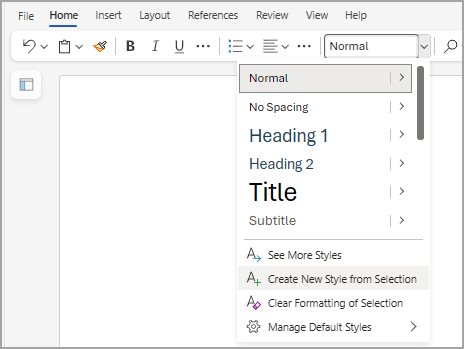
Napomena: Pretpregled oblikovanja stila možete vidjeti ispod naziva u okviru.
-
Odaberite U redu. Novi prilagođeni stvoreni stil prikazat će se na popisu stila teksta s mogućnošću brisanja.